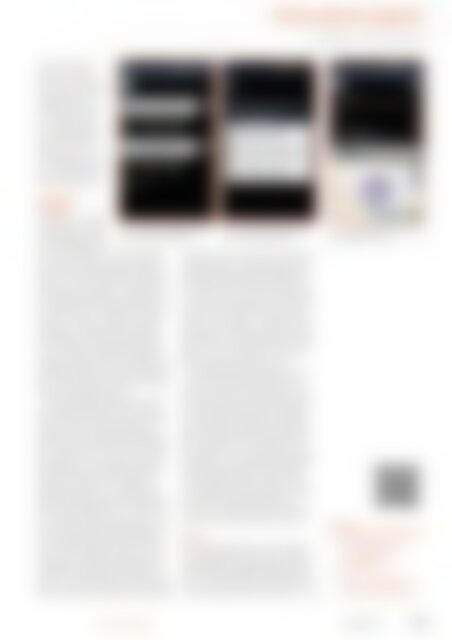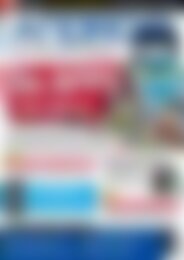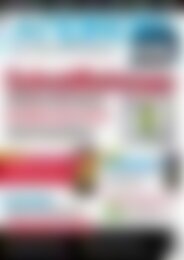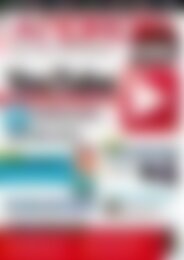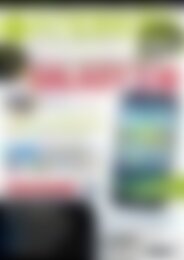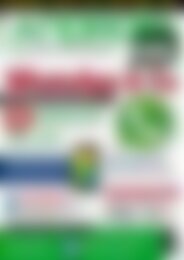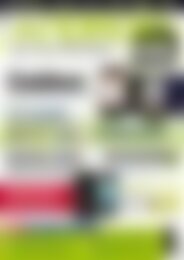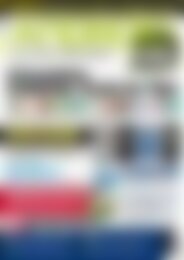Android User Navigation (Vorschau)
Erfolgreiche ePaper selbst erstellen
Machen Sie aus Ihren PDF Publikationen ein blätterbares Flipbook mit unserer einzigartigen Google optimierten e-Paper Software.
Poweruser<br />
Aufgaben automatisieren<br />
Location (Network)<br />
oder Last Location<br />
(GPS) aus. Die zweite<br />
Option liefert genauere<br />
Angaben über den<br />
Standort des Gerätes,<br />
sie funktioniert aber<br />
nur, wenn der eingebaute<br />
GPS-Empfänger<br />
aktiviert ist. Zum<br />
Schluss geben Sie noch<br />
eine Telefonnummer<br />
ein, an die die Standort-<br />
SMS versendet wird.<br />
Location<br />
Trigger<br />
AutomateIt Pro verfügt<br />
auch über einen standortabhängigen<br />
Auslöser<br />
(Location Trigger), den<br />
Sie in einer Vielzahl von Anwendungsfällen<br />
sehr effizient einsetzen können. Zum Beispiel,<br />
um sich bei einer Zugfahrt rechtzeitig<br />
wecken zu lassen. Wollen Sie zum Beispiel<br />
die Batteriezeit verlängern, schaltet AutomateIt<br />
den WLAN-Adapter Ihres <strong>Android</strong>-Gerätes<br />
automatisch aus, nachdem Sie Ihr Haus<br />
oder Büro verlassen und bei Ihrer Ankunft<br />
wieder ein. Zu diesem Zweck erstellen Sie<br />
eine Regel, die den WLAN-Adapter deaktiviert,<br />
wenn Sie den angegebenen Standort<br />
verlassen. Fügen Sie eine neue Regel hinzu,<br />
wählen Sie den Eintrag Location Trigger aus<br />
und öffnen Sie diesen für weitere Einstellungen.<br />
Die Anwendung ermittelt dann automatisch<br />
Ihren aktuellen Standort.<br />
Für die Änderung des Standortes richten<br />
Sie die Karte beim Ziehen mit dem Finger<br />
grob zurecht und tippen Sie dann auf die gewünschte<br />
Stelle, um die Positionsnadel<br />
genau zu setzen. Die meisten Einstellungen<br />
hierfür sind selbsterklärend, aber Sie sollten<br />
bei der Option Arrive at location besonders<br />
gut aufpassen. Sie müssen diese Option deaktivieren,<br />
wenn Sie wünschen, dass der<br />
Trigger beim Verlassen des angegebenen<br />
Standortes gestartet wird. In den meisten<br />
Fällen reicht die grobe Feststellung der ungefähren<br />
Lage vollkommen aus, so aktivieren<br />
Sie am besten die Option Allow Coarse Accuracy.<br />
Für eine genauere Feststellung des aktuellen<br />
Standortes aktivieren Sie alternativ<br />
auch das Kontrollkästchen neben dem Eintrag<br />
Use GPS. Vielleicht wollen Sie auch die<br />
voreingestellte Abtastrate, also die Zeitabstände<br />
für die Ermittlung des Standortes verkürzen,<br />
achten Sie aber darauf, dass dadurch<br />
nicht nur die Standortangaben etwas genauer<br />
Abb. 8: AutomateIt unterstützt kombinierte<br />
Auslöser und Aktionen.<br />
Abb. 9: Die Send-SMS-Action gibt<br />
Auskunft über den Standort.<br />
angezeigt werden, sondern auch die Batterie<br />
enorm belastet wird. Nachdem Sie die Einstellungen<br />
für den standortabhängigen Auslöser<br />
gesetzt haben, fügen Sie noch die Aktion<br />
Set Wifi State Action (WLAN aktivieren<br />
/ deaktivieren) ein und setzen Sie hierfür die<br />
Option Wi-Fi Disabled (WLAN Aus), dann<br />
speichern Sie die Regel. Anschließend erstellen<br />
Sie eine neue Regel, die mit der vorherigen<br />
identisch ist, aber diesmal sollten Sie die<br />
Option Arrive at location aktivieren und die<br />
Option von der Set Wifi State Action auf<br />
Wi-Fi Enabled (WLAN Ein) setzen.<br />
AutomateIt stellt auch eine Backup-Funktion<br />
für die bestehenden Regeln bereit, so<br />
müssen Sie nach einem System-Reset oder<br />
nach dem Wechsel zu einem neuen <strong>Android</strong>-<br />
Gerät nicht alles wieder bei null anfangen.<br />
Für die Erstellung des Backups drücken Sie<br />
die Menü-Taste und wählen Sie den Eintrag<br />
More | Backup Rules. Dies speichert die Regeln<br />
auf der SD-Karte im Verzeichnis AutomateIt/Backups<br />
ab. Die gespeicherten Regeln<br />
können Sie von der Backup-Datei jederzeit<br />
mit dem Menüpunkt More | Restore Rules<br />
wiederherstellen. Neben der Backup-Funktion<br />
ermöglicht Ihnen AutomateIt auch, alle<br />
oder einzelne ausgewählte Tools über<br />
Dienste, die auf Ihrem <strong>Android</strong>-Gerät registriert<br />
sind, mit anderen Nutzern zu teilen.<br />
Fazit<br />
Im <strong>Android</strong>-Market gibt es diverse Apps für<br />
die Automatisierung. AutomateIt schafft jedoch<br />
die perfekte Ausgewogenheit zwischen<br />
einfacher Bedienung und Flexibilität. Möchten<br />
Sie also Ihr <strong>Android</strong>-Gerät effizienter nutzen,<br />
ist AutomateIt einen Versuch wert. ● ● ●<br />
Abb. 10: Einstellungen für den standortabhängigen<br />
Auslöser.<br />
Infos<br />
[1] AutomateIt Pro: market.<br />
android. com/ details?<br />
id=AutomateItPro.<br />
mainPackage<br />
[2] Tasker: https:// market.<br />
android. com/ details? id=net.<br />
dinglisch. android. taskerm<br />
<strong>Android</strong>-user.de März 2012 103